Q.支給がある休職者の計算方法
設定により異なります。以下の手順で設定を確認してください。
<操作手順>
A.全ての休職者について、『休職者支給掛率』が同率の場合
1.「設定」→「社員情報設定(個別入力)」を開きます。
2.休職者の就業区分を確認します。
例では、社員コード2:反町花子さんの就業区分が「休職(支給あり)」になっています。
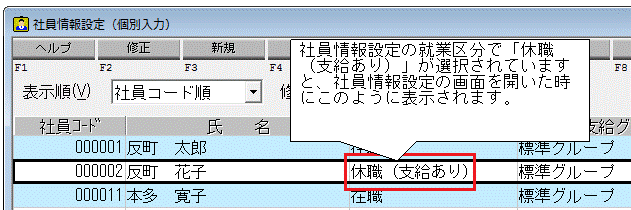
※就業区分が「休職(支給あり)」と表示されていない場合は、修正画面で就業区分を「休職(支給あり)」へ変更します。
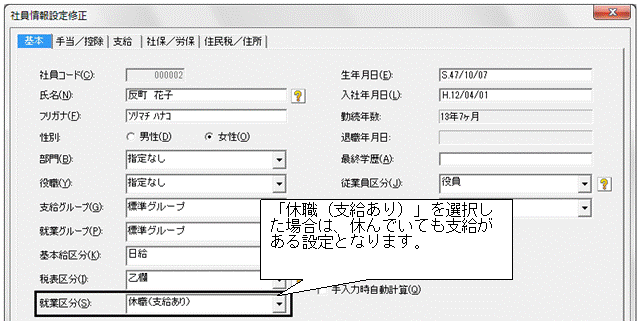
3.「社員情報設定」を終了し、「設定」→「給与規定」を開きます。
4.画面中ほどに、『休職者支給掛率』の数字が表示されています。「休職(支給あり)」の場合には、基本給に対してこちらの『休職者支給掛率』をかけた金額が、基本給で計算されます。
(ア)その他に、種別が「定額」で作成されている支給項目にも、こちらの掛率が適用されます。
(イ)休職中でも満額の支給を行う場合は、『休職者支給掛率』を100%に設定します。
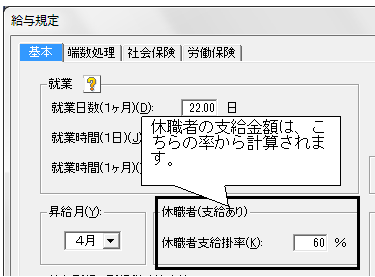
B.『休職者支給掛率』が個人別に異なる場合
例:『休職者支給掛率』が反町花子さんは60%、反町太郎さんは80%の場合
1. Aの操作方法で、「給与」→「給与データ入力(台帳形式/一覧形式)」で反町花子さんを60%で計算した後に、ロックをかけます。
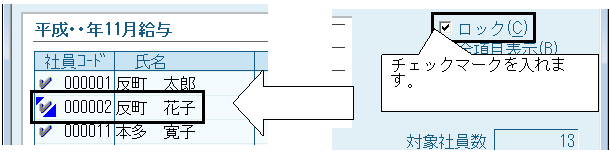
2.「給与データ入力(台帳形式/一覧形式)」を終了し、「設定」→「給与規定」を開きます。
3.『休職者支給掛率』の数字を80%に変更し、[設定]ボタンをクリックします。
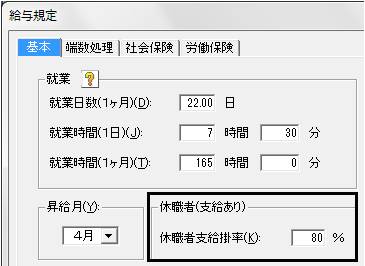
4.「設定」→「社員情報設定(個別入力)」を開きます。
反町太郎さんの就業区分が「休職(支給あり)」になっていない場合は、Aの2番のように設定します。
5.「社員情報設定(個別入力)」を終了し、「給与」→「給与データ入力(台帳形式/一覧形式)」を開きます。
6.反町太郎さんの基本給、及び「定額」で設定している支給項目に対して80%の休職者支給掛率をかけた金額が、計算されます。
また、Bの1番〜6番の操作を行わずに、直接手入力で変更していただくこともできます。
(ア)<月給者、日給月給者の場合>
「給与」→「給与データ入力(台帳形式/一覧形式)」画面で、反町太郎さんの基本給等対象項目に対して80%をかけた金額を、直接手入力してください。

(イ)<日給者、時給者の場合>
「給与」→「給与データ入力(台帳形式/一覧形式)」画面で、手入力モードに変更してから、反町太郎さんの基本給に対して80%をかけた金額を、直接手入力します。以下の方法で手入力モードに切り替えてください。
※基本給以外の定額項目は、手入力モードに変更しなくても80%をかけた金額を、直接手入力できます。
a:「給与」→「給与データ入力(台帳形式/一覧形式)」を開きます。
b:該当社員を選択します。
c:[F11]ボタンの表示が[手入力へ]となっているボタンを1回クリックしますと[自動計算へ]の表示に切り替わります。
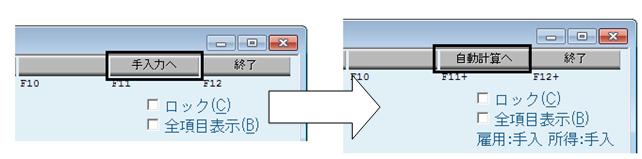
d:[F11]ボタンの下に「雇用:手入 所得:手入」と表示されます。この状態は、画面全体が手入力状態になり、雇用保険と所得税も手入力モードになっています。手入力した金額を含めて雇用保険と所得税を自動計算するには、次の操作を行って下さい。
e:雇用保険→[Shift]キーを押しながら[F11]ボタンをクリックします。または、控除項目欄を右クリック→「雇用計算へ」を選択します。
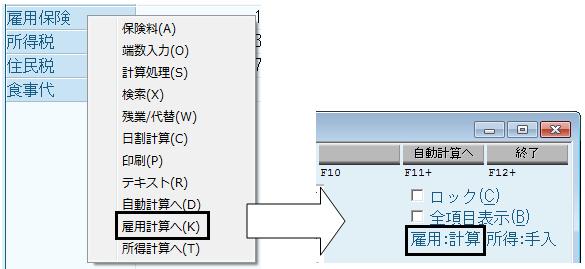
所得税 →[Shift]キーを押しながら[F12]ボタンをクリックします。または、控除項目欄を右クリック→「所得計算へ」を選択します。
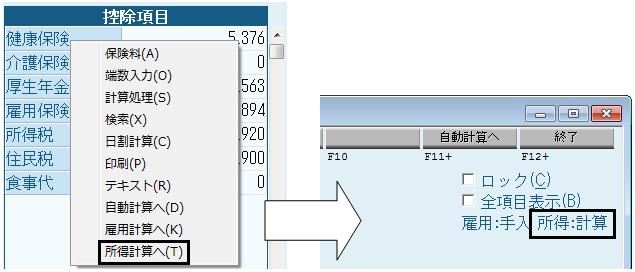
「雇用:計算 所得:計算」に表示が変わります。手入力された金額で、雇用保険と所得税が自動計算されます。

